Converteer, bewerk en comprimeer video's/audio in meer dan 1000 formaten met hoge kwaliteit.
Hoe het probleem met audiovertraging in VLC Media Player op te lossen [Windows/Mac]
U kunt ook een moment tegenkomen dat u een video bekijkt op VLC en plotseling merkt dat de audio van de video ongeveer 2-5 seconden vertraagd is. Dit probleem met VLC-audiovertraging kan worden veroorzaakt door de originele video of VLC zelf. Maar ondanks dat probleem ondersteunt VLC het aanpassen van opties om het op te lossen. Gelukkig bent u op deze pagina terechtgekomen! Hier verzamelde dit artikel VLC-probleemoplossingsmethoden en belichtte de ultieme manier om dit probleem met VLC-audiovertraging permanent te elimineren.
Gidslijst
Deel 1: Hoe u problemen met VLC-audiovertraging met VLC Media Player kunt oplossen Deel 2: De ultieme manier om het probleem met VLC-audiovertraging permanent op te lossen Deel 3: Veelgestelde vragen over het oplossen van het probleem met VLC-audiovertragingDeel 1: Hoe u problemen met VLC-audiovertraging met VLC Media Player kunt oplossen
Er zijn veel manieren om dit probleem met VLC-audiovertraging te verhelpen, en u kunt het ook oplossen met behulp van een VLC Media Speler. Deze mediaspeler is voorzien van ingebouwde functies waarmee u audiovertragingen kunt oplossen die optreden wanneer u video's afspeelt op VLC. Dit bericht behandelt drie methoden om dit op te lossen met VLC en toont u eenvoudige stappen om deze uit te voeren.
1. Los het probleem met de audiovertraging van VLC op via sneltoetsen - Eerste op onze lijst met methoden om het probleem van audiovertraging op te lossen door verschillende toetsen op uw toetsenbord uit te voeren. Deze methode zal het probleem echter niet permanent oplossen en zal alleen het probleem op uw huidige weergave op VLC verwijderen. Bovendien vereist het veel geduld, omdat u dringend de sneltoetsen op uw toetsenbord met perfecte timing moet indrukken en moet opletten hoe lang u ze ingedrukt houdt. Om dit te doen, zijn hier de eenvoudige sneltoetsen onder Windows- en Mac-platforms.
Voor Windows-gebruikers zijn dit de toetsen die u moet indrukken:
- Als de audio voor de video start, druk dan op de K-toets op je toetsenbord. Dit vertraagt de audio van je video.
- Anders drukt u op J op uw toetsenbord als de audio na de video start. Dit zal de audio sneller maken.
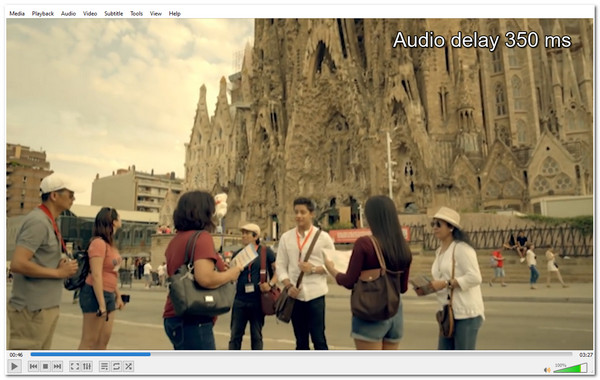
2. Elimineer de audiovertraging in VLC door een audiotracksynchronisatie in te stellen - Een andere manier om dit probleem met audiovertraging op te lossen, is door handmatig een vertragingswaarde in te stellen. Houd er rekening mee dat deze methode de vertraging niet permanent zal oplossen. In plaats daarvan zal het alleen het probleem met de audiovertraging oplossen in de huidige video die u bekijkt. U moet teruggaan naar deze instellingen en het opnieuw instellen wanneer u een video op VLC bekijkt. Kortom, het slaat de waarde die u al hebt ingesteld niet op. Dit zijn de basisstappen die u moet volgen om deze methode uit te voeren:
Stap 1Lanceer de VLC op uw computer. Selecteer daarna de Hulpmiddelen tabblad in de menubalk en klik op de Tracksynchronisatie keuze.
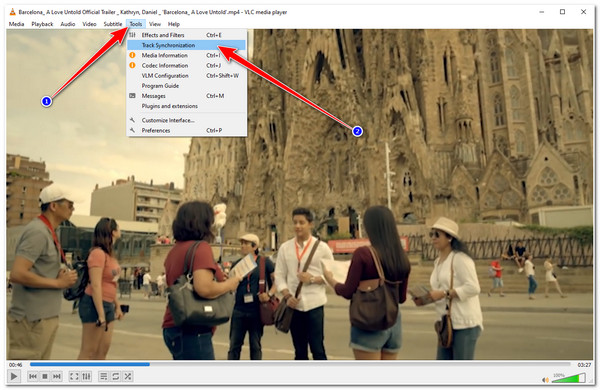
Stap 2In de Aanpassingen en effecten venster, voer een waarde in onder de Audiotrack synchronisatie. Zodra u een positieve waarde instelt, zal de audio langzamer lopen. Terwijl een negatieve waarde de audio sneller zal maken.
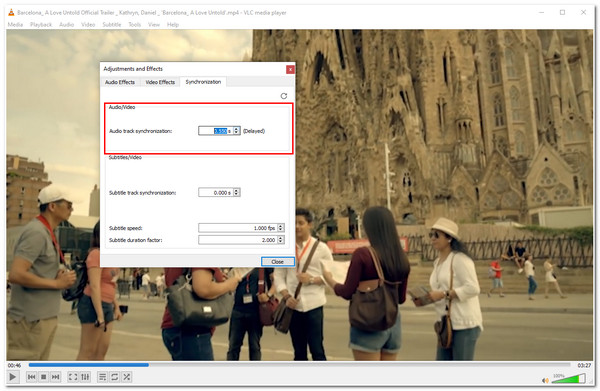
Stap 3Als u klaar bent en tevreden bent met de instellingen, vinkt u het vakje aan Dichtbij knop.
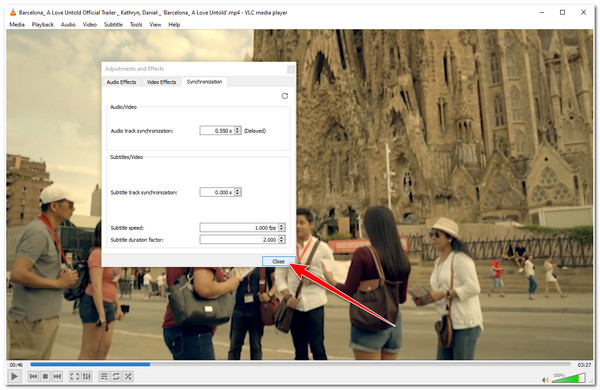
3. Stel de audio-desynchronisatiecompensatie in om van VLC-audiovertraging af te komen:
Als u de problemen met de audiovertraging permanent wilt verwijderen zonder elke video één voor één te hoeven oplossen, moet u deze derde methode proberen. In tegenstelling tot de eerste twee methoden, kunt u met deze derde methode uw audiovertragingsregelingen opslaan. Bovendien worden de regelingen die u hebt gemaakt automatisch toegepast op andere video's die u op VLC afspeelt. Dit zijn de eenvoudige stappen die u moet volgen:
Stap 1Open VLC Media Speler Selecteer op uw computer de Hulpmiddelen tabblad en klik op de Voorkeuren keuze.
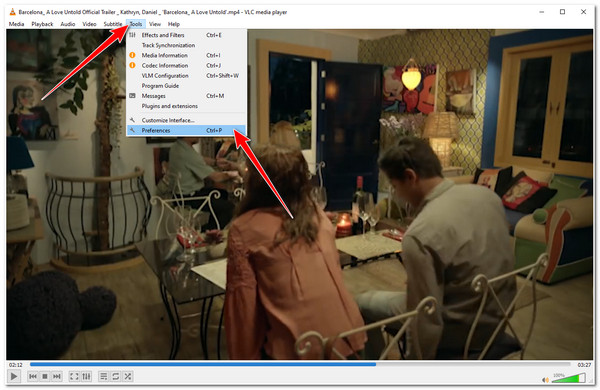
Stap 2Op de Geavanceerde voorkeuren venster, selecteer de Audio tabblad en vink het aan Alle keuzerondje in de linkerbenedenhoek van de VLC-interface.
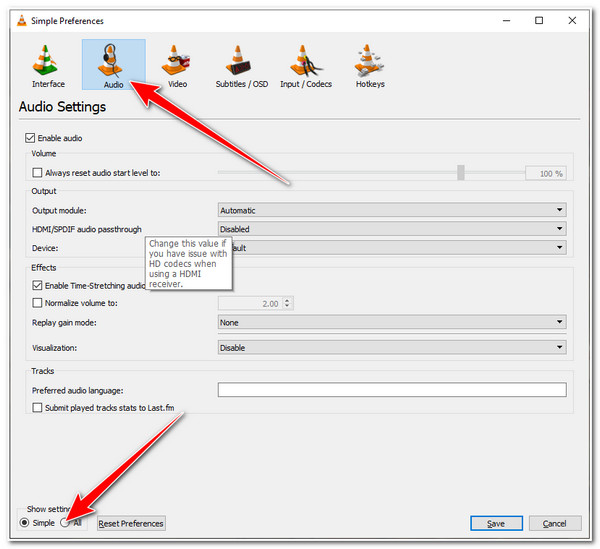
Stap 3Selecteer vervolgens de Audio-dropdownmenu uit de opties en zoek naar de Compensatie voor audio-desynchronisatie. Voer een waarde in die u wilt toepassen op de audio van uw video in het invoervak. Stel een positieve waarde in als de audio na de video komt. Stel anders een negatieve waarde in als de audio vóór de video wordt afgespeeld. Zodra u tevreden bent met uw instellingen, vinkt u het vakje aan Redden knop.
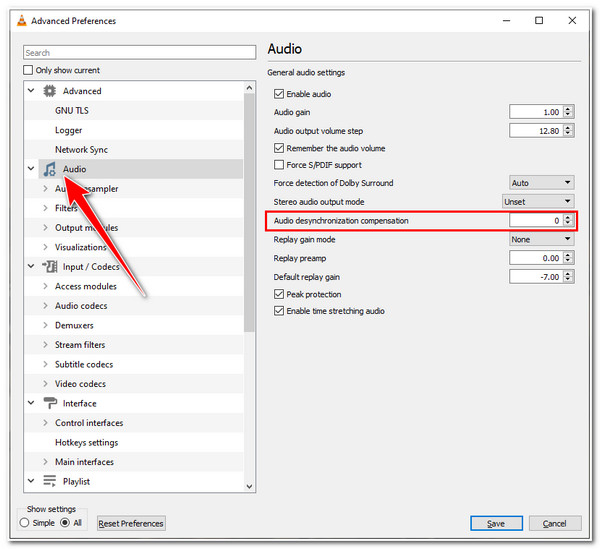
Deel 2: De ultieme manier om het probleem met VLC-audiovertraging permanent op te lossen
Nadat u de methoden hebt onderzocht om audiovertraging in VLC Media Player op te lossen, vindt u het misschien weinigbelovend en lastig. Als u audio zonder vertraging wilt die u niet zal irriteren, zorg er dan voor dat dit gebeurt via de 4Easysoft Total Video Converter. Deze tool wordt geleverd met een audio-editor die u helpt om vertraagde audio van een videobestand te synchroniseren. Daarnaast is het voorzien van een preview-functie waarmee u de arrangementen die u op de audio van uw video hebt toegepast, kunt bekijken en beluisteren. Bovendien hoeft u alleen de delay-schuifregelaar van de tool te gebruiken om dit probleem met VLC-audiovertraging permanent te verhelpen.

Bestaat uit aanpasbare audio-instellingen waarmee u vertraging en volumeregelingen kunt toepassen.
Uitgerust met een audiosynchronisatiefunctie in de toolbox, die audiovertraging en uitvoeraanpassingsopties omvat.
Hiermee kunt u de kwaliteit, resolutie en framesnelheid van uw audio en video verbeteren voor een veel betere kijkervaring.
Uitgerust met AI-technologie die de kwaliteit van uw video's verder verbetert.
100% Veilig
100% Veilig
Hoe u 4Easysoft Total Video Converter kunt gebruiken om VLC-audiovertraging op te lossen:
Stap 1Download en installeer de 4Easysoft Total Video Converter op uw Windows- of Mac-computer. Start het daarna op en vink het MV tabblad. Klik op de knop Toevoegen om uw video met een audiovertragingsprobleem te importeren.

Stap 2Vink vervolgens de knop Bewerken aan met de Sterrenwand pictogram en toegang tot de Audio tab. U kunt in deze sectie enkele audiovertragingsregelingen uitvoeren door de ingebouwde vertraging schuifregelaar. U kunt ook direct de vertragingswaarde aan het einde van de schuifbalk. Als u ook het volume van uw video wilt wijzigen, hoeft u alleen maar de schuifbalk te verplaatsen. Zodra u tevreden bent met uw instellingen, klikt u op de OK-knop. Op deze manier lost u het probleem met de VLC-audiovertraging van de originele video op.

Stap 3Als u ook verdere aanpassingen en bewerkingen wilt maken, klikt u op de Instelling tabblad en voeg uw voorkeur toe Begin En Einde titels. De functie voor het aanpassen van de audiovertraging van de tool werd ook onder dit tabblad aangeboden.

Stap 4Selecteer ten slotte de Exporteren tabblad om uw video's te verbeteren Resolutie, Kwaliteit, En Frame rate. U kunt uw video ook exporteren naar een ander formaat, vink het vakje aan Keuzemenu voor formaat optie en kies uw gewenste uitvoerformaat uit de lijst. Klik na deze instellingen op de Start exporteren knop om uw bestand op te slaan.

Deel 3: Veelgestelde vragen over het oplossen van het probleem met VLC-audiovertraging
-
1. Hoe los ik de VLC-audiovertraging op Mac op?
Als u dit probleem ondervindt op uw VLC Media Player op Mac, kunt u sneltoetsen op uw toetsenbord gebruiken. Om de snelheid van de audio te vertragen, drukt u op de G-knop. Druk anders op de F-toets om de audiosnelheid te verhogen als deze na de video wordt afgespeeld.
-
2. Wat gebeurt er als ik de K-toets lang ingedrukt houd in VLC?
Het zal de milliseconden van de audio van je video continu verhogen. Dit zal de snelheid van je audio vertragen.
-
3. Hoe los ik audiovertraging op in VLC met Android?
Om dit probleem op te lossen, opent u een videobestand in VLC op uw Android-apparaat en tikt u op het scherm om de video weer te geven.schermbesturingTik vervolgens op de tweede knop op uw scherm en selecteer Audiovertraging van de optie. Tik op de Plus of Minus teken om de audio-arrangementen van uw video toe te passen.
Conclusie
In dit artikel heb je de 4 manieren onderzocht om je video's weer synchroon te krijgen wanneer je ze afspeelt op VLC. Het zijn effectieve manieren om jezelf te bevrijden van irritatie door niet-gesynchroniseerde video en audio en een veel betere kijkervaring te hebben. Als de probleemoplossingsmethoden van VLC niet werken, raden we de volgende aan: 4Easysoft Total Video Converter tool. Deze tool lost uw VLC audio delay probleem permanent op en verbetert de kwaliteit. Dus als u de beste film- of video-kijkervaring nodig hebt, installeer dan deze tool en gebruik de verbluffende functies om uw zelfgemaakte films en video's opnieuw te definiëren!
100% Veilig
100% Veilig


